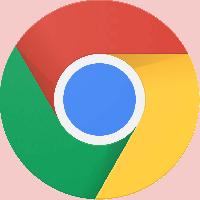A Smart Copy használata a Microsoft Edge-ben
A Smart Copy használata a Microsoft Edge-ben
A Microsoft Edge mostantól támogatja az új Smart Copy funkciót. A formázás sértetlen marad, amikor szöveget másol egy webhelyről, és beilleszti más programokba, például egy szövegszerkesztőbe.
Hirdetés
Az Intelligens másolás egy új funkció, amely lehetővé teszi a felhasználó számára a tartalom másolását és beillesztését, megőrizve a hivatkozásokat és a betűstílusokat. Ez biztosítja, hogy a táblázatok, címsorok és bekezdések megfelelően be legyenek illesztve egy dokumentumba vagy e-mailbe.
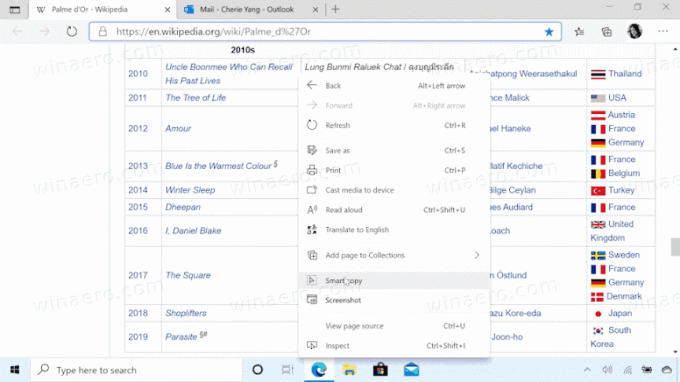
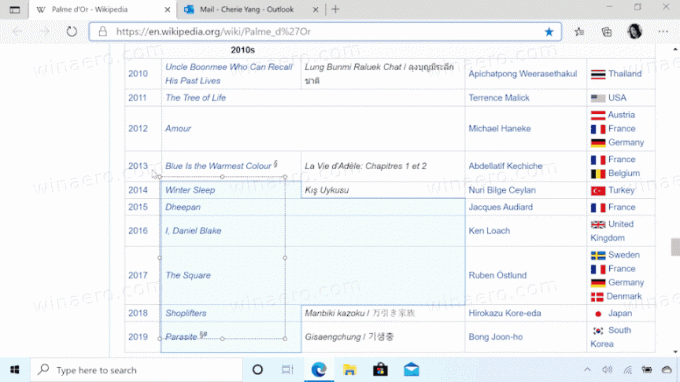
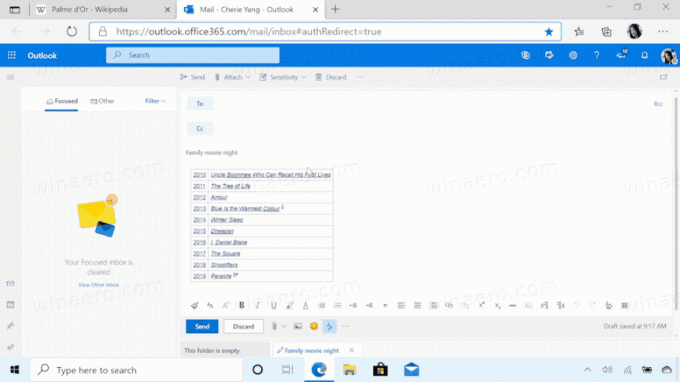
Microsoft körülír a funkciót az alábbiak szerint.
A tartalom másolása és beillesztése az internetről bonyolult lehet – a tartalom kiválasztása kihívást jelenthet, és a beillesztés nem mindig úgy néz ki, mint az eredeti. Az intelligens másolás megkönnyíti az interneten található tartalom kiválasztását, másolását és beillesztését, megtartva a forráswebhely formázását, térközét és szövegét. Használja az egeret bármely terület vagy tartalom kiválasztásához (beleértve a diagramokat, képeket stb.), és amikor beilleszti, lehetőséget kap a képként való beillesztésre vagy az eredeti forrás formázásának megőrzésére, így értéket takarít meg idő. Ez egyike annak a sok módnak, amellyel az új Microsoft Edge olyan eszközöket biztosít, amelyek segítségével hatékonyabban böngészhet az interneten.
Kezdve ezzel Microsoft Edge Canary 88.0.705.0 verzió, az új Intelligens másolás funkció elérhető a felhasználók számára. Ez a bejegyzés megmutatja, hogyan kell használni a Intelligens másolás funkció a Microsoft Edge tartalom kiválasztásához, másolásához és beillesztéséhez.
A Smart Copy használata a Microsoft Edge-ben
- Nyissa meg a Microsoft Edge-t.
- Nyisson meg egy weboldalt, amelyről tartalmat szeretne másolni.
- Most nyomja meg a
Ctrl+Váltás+xkulcsok.
- A nyíl egérmutató precíziós kiválasztási kurzorrá változik. Ide kattintva az oldal tetszőleges részére megszakíthatja az intelligens másolást.
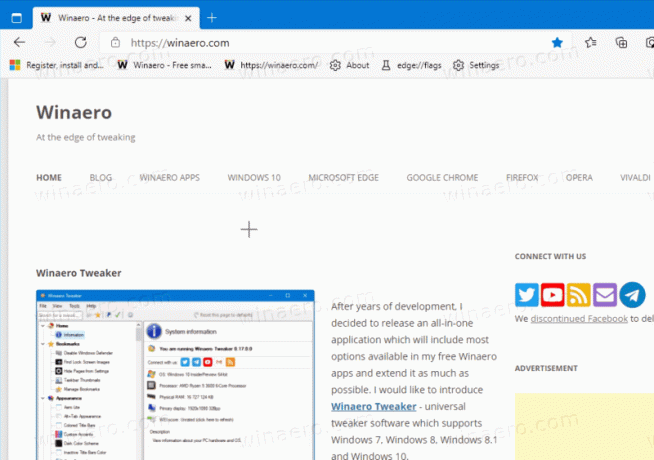
- Válassza ki a másolni kívánt területet az oldalon.
- Kattintson a
MásolatFelugrik.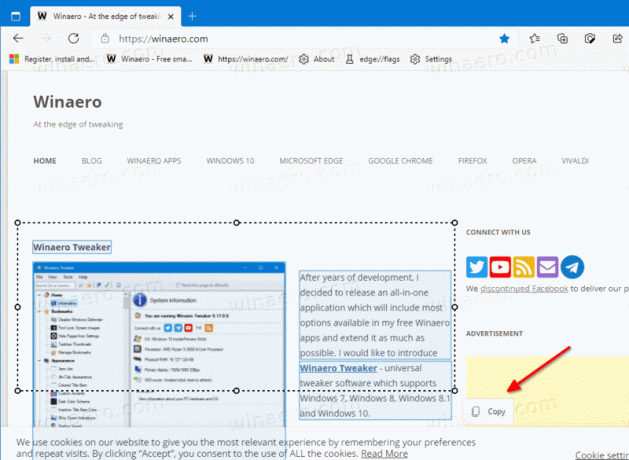
- Az
Másolvarövid időre megjelenik az értesítés. Most váltson át egy másik alkalmazásra, hogy beillessze a másolt tartalmat. Az eredeti formázás megmarad.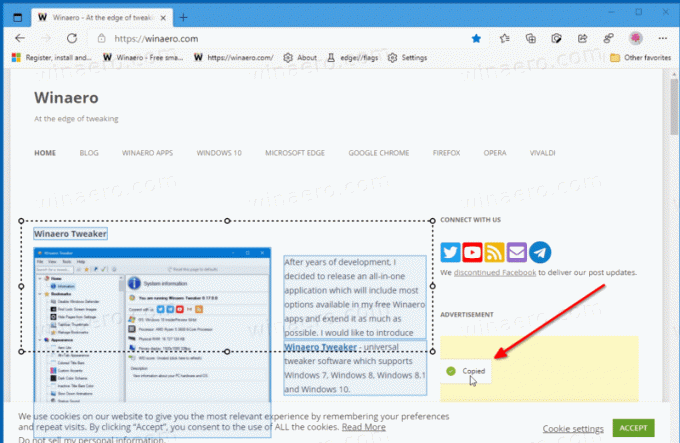
Vegye figyelembe, hogy mostantól az oldal helyi menüjének Intelligens másolás eleme szürkén jelenik meg, de ha a Ctrl + Váltás + x gyorsbillentyűket, akkor minden jól működik.